-
-
-
Tổng tiền thanh toán:
-

Lập trình mBot trong Arduino IDE
31/05/2024
Để lập trình mCore với C/C++, bạn cần có Arduino IDE. Bạn có thể cài đặt Arduino IDE theo các bước dưới đây:
(1) Download và cài đặt Arduino IDE tương ứng.
(2) Download và cài đặt trình điều khiển CH340 theo yêu cầu của mCore (khởi động lại máy tính sau khi cài đặt xong).
(3) Mở Arduino IDE, tham khảo tài liệu và định cấu hình các tệp thư viện makeblock.
(4) Sau đó, chúng tôi bắt đầu gỡ lỗi giao tiếp giữa arduino IDE và mCore bằng mã mẫu Blink. Kết nối mCore với máy tính bằng cáp USB chính thức và mở Blink ví dụ, sau đó chọn bo mạch phù hợp (phải là Arduino Uno) và cổng COM.
Đảm bảo mCore đã được bật và ngắt kết nối với phần mềm khác.
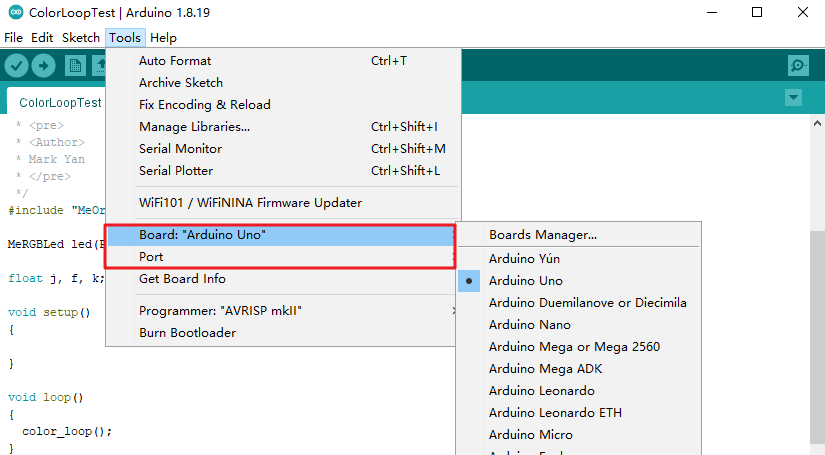
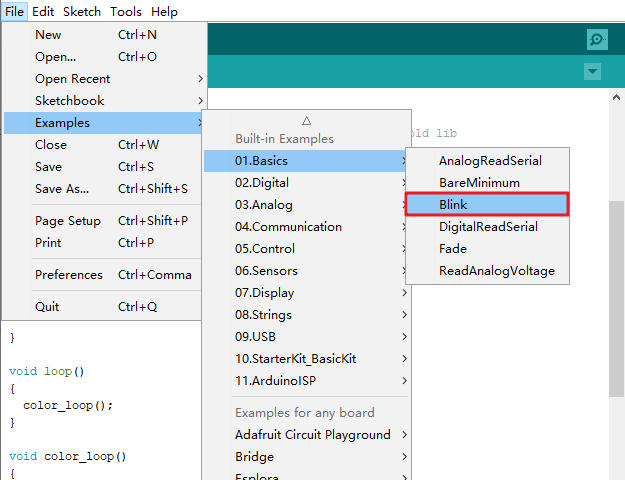
Tiến hành dùng mã mẫu Blink để gỡ lỗi giao tiếp giữa arduino IDE và mCore
(5) Để có kết quả rõ ràng hơn, bạn có thể sửa đổi chương trình (sửa đổi tham số từ 1000 thành 100), sau đó tải chương trình lên.
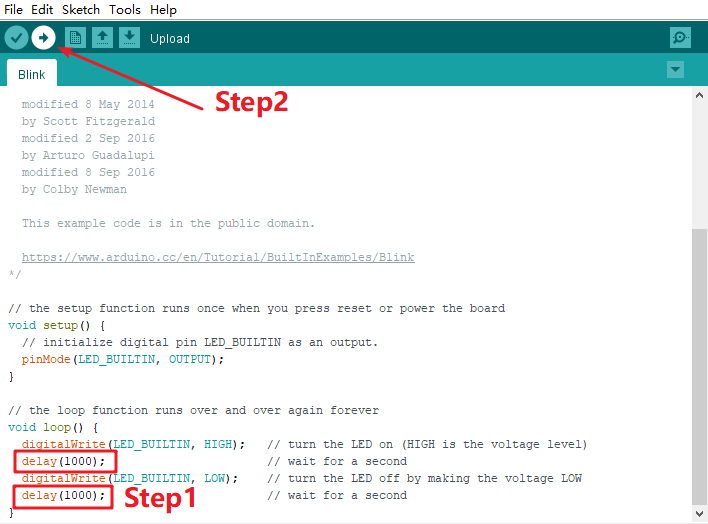
Tiến hành sửa chương trình rồi tải lên để có kết quả rõ ràng hơn
(6) Khi quá trình tải lên hoàn tất, đèn L trên mCore dự kiến sẽ nhấp nháy như hình ảnh gif bên dưới.

Đèn L trên mCore nhấp nháy khi quá trình tải lên hoàn tất
(7) Sau khi xác nhận giao tiếp ổn, chúng ta bắt đầu lập trình các mô-đun điện tử trong Arduino IDE.
- Ở đây chúng tôi lấy mô-đun LED RGB làm ví dụ, trước tiên chúng tôi mở ví dụ ColorLoopTest.
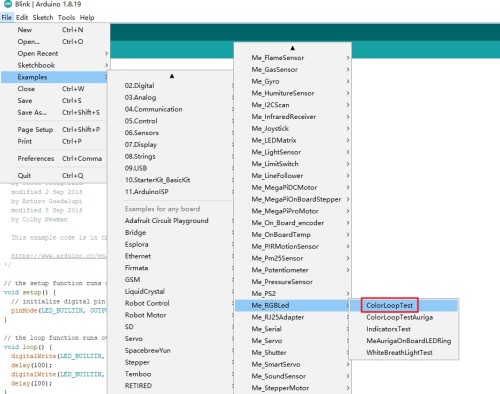
Tiến hành mở ví dụ ColorLoopTest
- Kết nối mô-đun LED RGB với mCore, thực hiện các sửa đổi sau: "MeOrion.h" thành "MeMCore.h", chuyển sang thực tế.
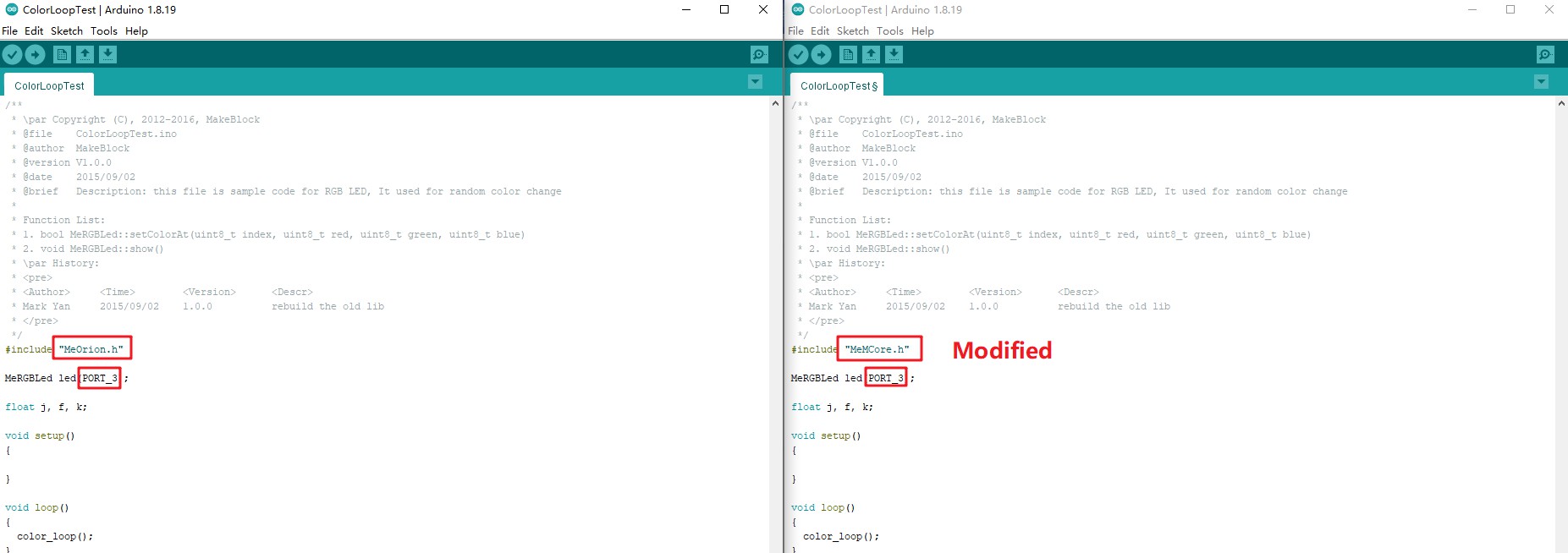
Tiến hành sửa "MeOrion.h" thành "MeMCore.h"
- Sau đó tải chương trình lên. Sau khi chương trình được upload thành công, hiệu ứng của chương trình sẽ như sau.
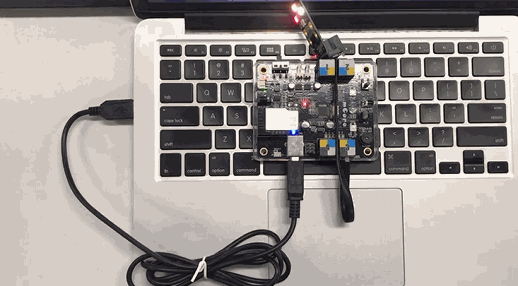
Các tin khác
- Giáo án STEM lớp 4 dễ triển khai, phù hợp thực tế giảng dạy 19/10/2025
- Giáo án STEM lớp 5 tích hợp liên môn theo định hướng mới 18/10/2025
- Bộ giáo án STEM lớp 3 - khơi gợi đam mê khám phá ở trẻ 17/10/2025
- Bộ giáo án STEM lớp 1: Khơi nguồn sáng tạo – Gắn kết thực tiễn 16/10/2025
- Học lập trình Arduino cơ bản – Khởi đầu cho tư duy sáng tạo 02/10/2025
- Phần mềm lập trình Arduino: Công cụ đột phá cho sáng tạo công nghệ 04/09/2025
- Ứng dụng Arduino: Biến ý tưởng thành hiện thực trong đời sống công nghệ 03/09/2025









